电脑系统更新完没有声音 电脑开机后更新系统后没有声音怎么办
在使用电脑时,我们可能会遇到各种各样的问题,其中之一就是电脑系统更新完毕后没有声音的情况。当我们开机后进行了系统更新,却发现声音不再工作时,这无疑会给我们的日常使用带来不便。当电脑开机后更新系统后没有声音时,应该如何解决呢?下面将为大家介绍几种可能的解决方法。
方法如下:
1.方法一:右键下方电脑任务栏的声音图标,选择里面的声音选项打开。查看里面的声音播放选项,看有没有被停用了,若停用鼠标右键点击该选项,启用即可;
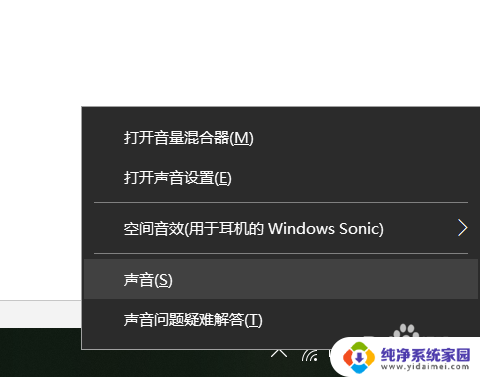
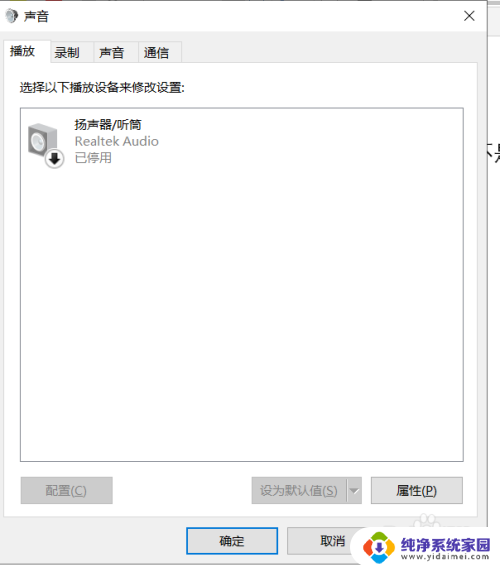
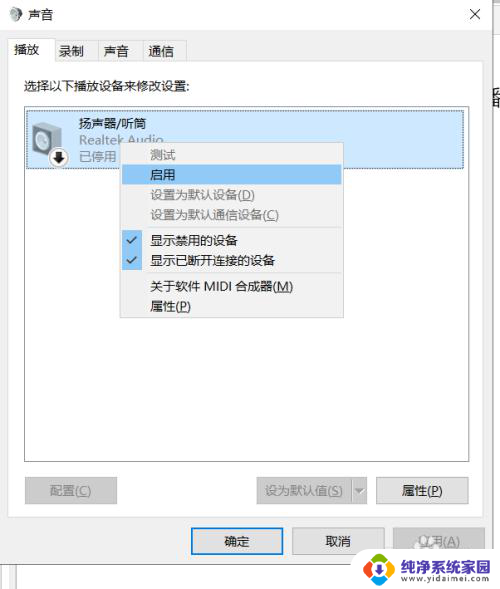
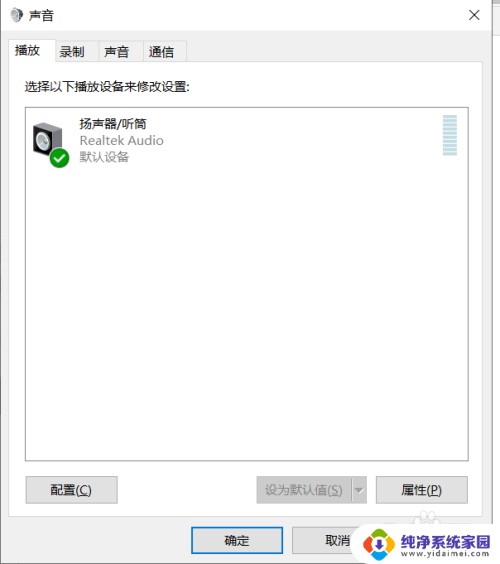
2.你也可以打开控制面板,选择里面的声音选项,查看声音播放设置有没有打开,若没有打开则右键启用下;
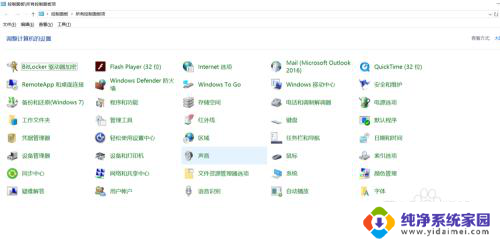
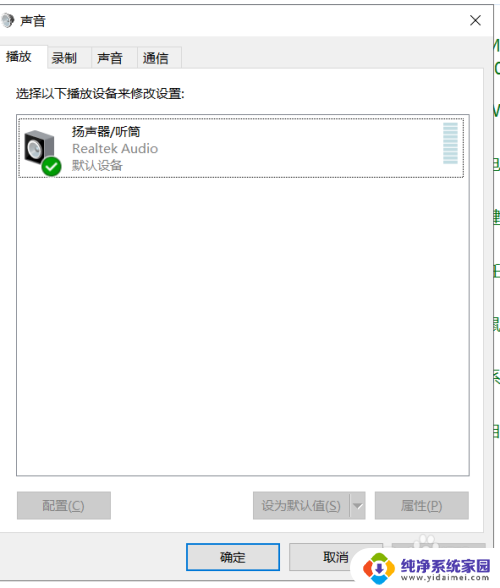
3.方法二:右键windows图标,选择里面的搜索选项 ,输入设备管理器,找到里面的声音,视频和游戏控制器选项打开;设备管理打开也可以直接右键我的电脑图标,选择里面的管理选项,之后选择里面的设备管理器,也能打开声音,视频和游戏控制器选项;
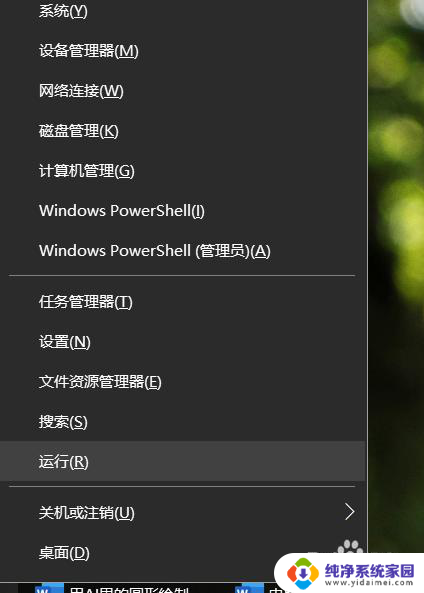
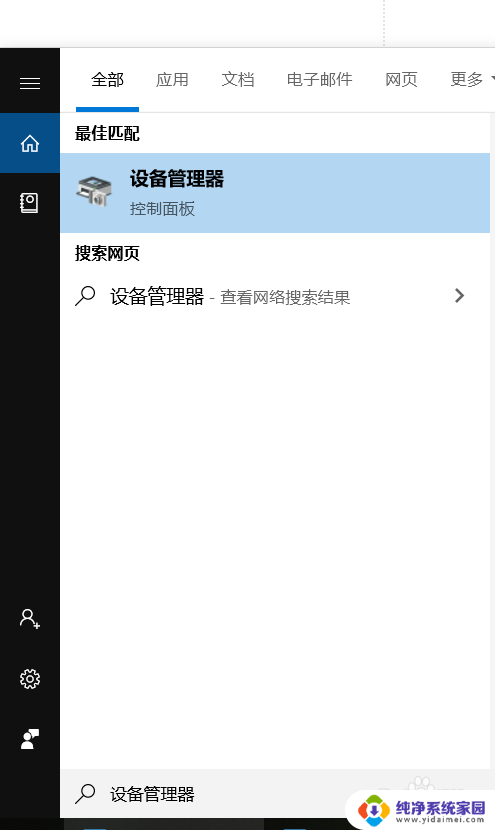
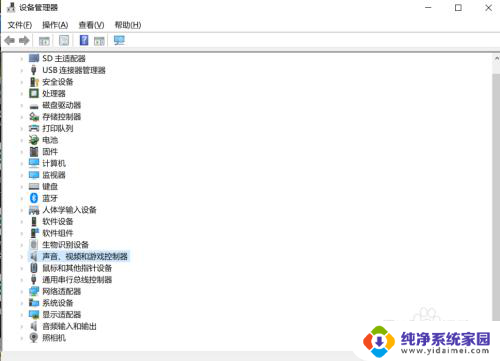
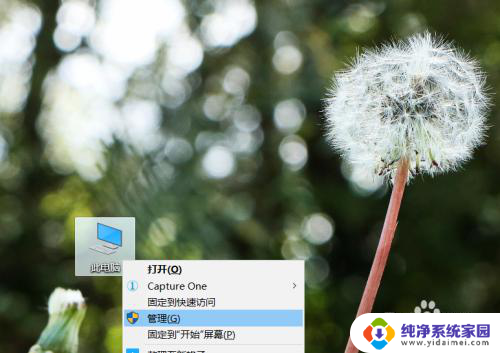
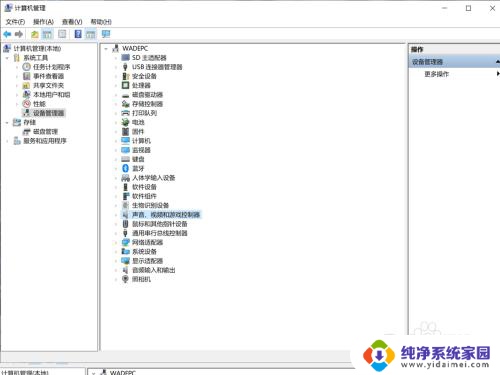
4.之后选择声音,视频和游戏控制器里的Realtek Audio选项打开,右键更新驱动程序,选择里面的自动更行软件驱动程序选项即可;
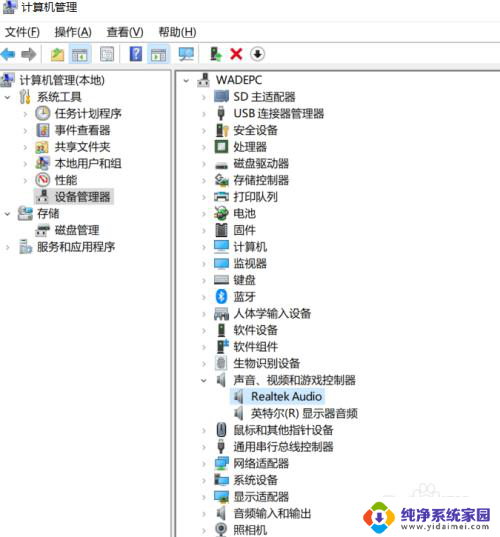
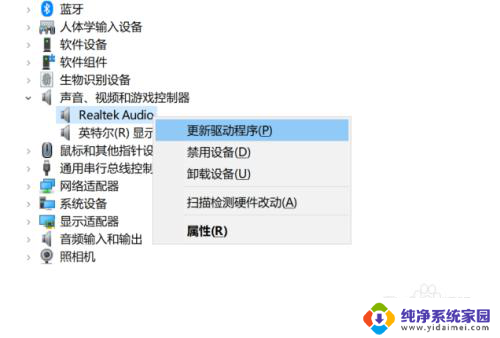
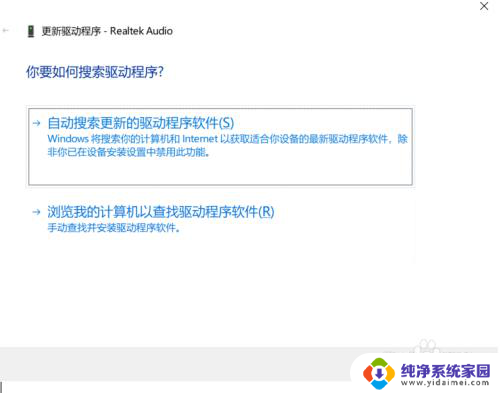
5.无声音解决方法三:右键windows图标,选择运行选项打开。或者按windows+R键打开运行窗口,之后在里面输入services.msc,之后确定打开服务窗口;
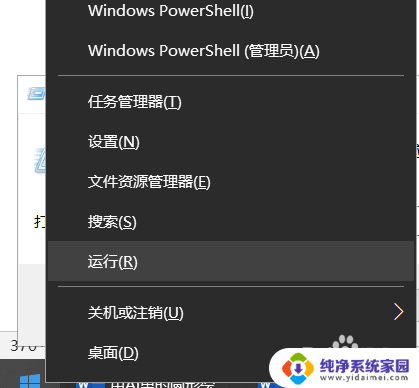
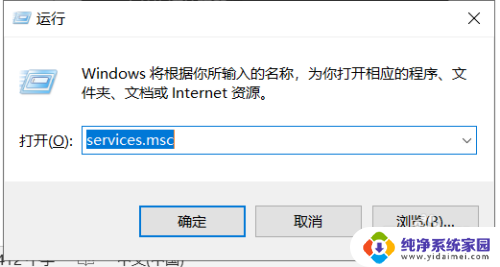
6.打开服务窗口后,下拉列表选择里面windows audio选项,打开windows audio属性面板后,选择里面的常规选项,在下方的启动类型选项,设置为自动,或者点击下方的停止按钮,之后再点击启动即可恢复电脑的声音。
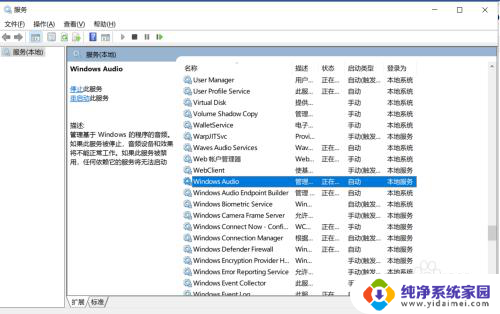
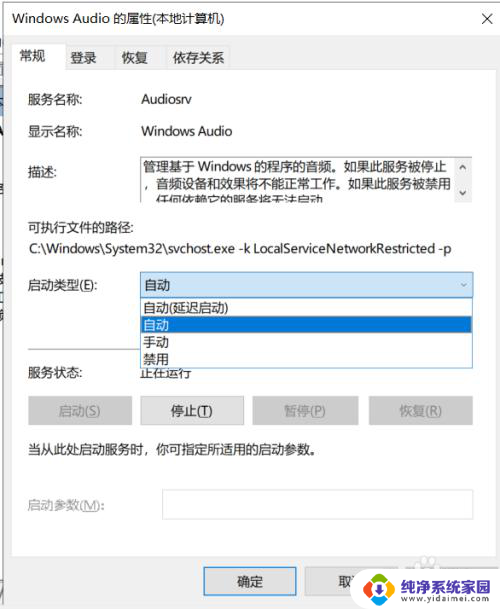
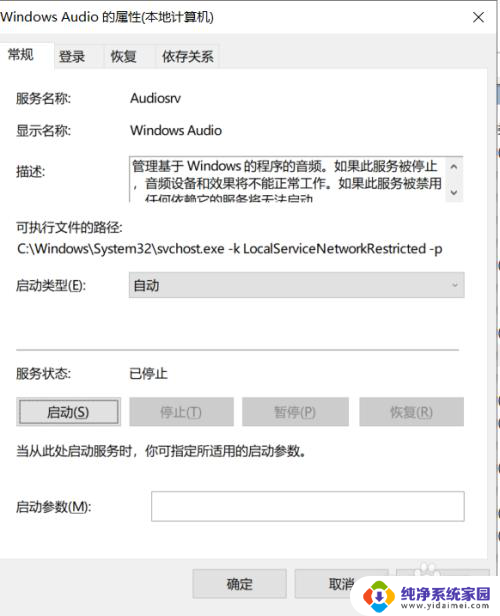
以上就是电脑系统更新之后没有声音的全部内容,如果您遇到了这种情况,可以按照以上方法解决,希望这些方法能够帮助到大家。
电脑系统更新完没有声音 电脑开机后更新系统后没有声音怎么办相关教程
- 电脑更新后声卡没声音了 声卡驱动软件无声音怎么办
- 电脑更新完声卡驱动没声音了 更新声卡驱动软件后无声音怎么办
- 音响插电脑主机前有声音插后面没有声音 电脑前面插孔有声音后面插孔没声音怎么回事
- 台式电脑插上耳机后没有声音 台式机没有声音怎么解决
- 录音没有声音怎么恢复 电脑开机没有声音怎么办
- 电脑扬声器耳机都没有声音 电脑扬声器没有声音怎么办
- 电脑更新声卡驱动耳机就没声音了 声卡驱动装好了但是没有声音怎么办
- 声卡没声音怎么调试 声卡驱动已更新但是没有声音问题
- 电脑插音箱没有声音怎么办 电脑插上音箱后没有声音怎么解决
- 台式电脑怎么连接音响没有声音 电脑插入音箱后没有声音怎么办
- 笔记本开机按f1才能开机 电脑每次启动都要按F1怎么解决
- 电脑打印机怎么设置默认打印机 怎么在电脑上设置默认打印机
- windows取消pin登录 如何关闭Windows 10开机PIN码
- 刚刚删除的应用怎么恢复 安卓手机卸载应用后怎么恢复
- word用户名怎么改 Word用户名怎么改
- 电脑宽带错误651是怎么回事 宽带连接出现651错误怎么办